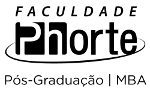51 resultados para Tela antigranizo
Resumo:
Ilustração componente do jogo “QuiForca (http://www.loa.sead.ufscar.br/quiforca.html)” desenvolvido pela equipe do Laboratório de Objetos de Aprendizagem da Universidade Federal de São Carlos (LOA/UFSCar).
Resumo:
Ilustração componente do jogo “Quimolécula (http://www.loa.sead.ufscar.br/quimolecula.html)” desenvolvido pela equipe do Laboratório de Objetos de Aprendizagem da Universidade Federal de São Carlos (LOA/UFSCar).
Resumo:
Ilustração componente do jogo “Ortotetris (http://www.loa.sead.ufscar.br/ortotetris.html)” desenvolvido pela equipe do Laboratório de Objetos de Aprendizagem da Universidade Federal de São Carlos (LOA/UFSCar).
Resumo:
Ilustração componente do jogo “Ortotetris (http://www.loa.sead.ufscar.br/ortotetris.html)” desenvolvido pela equipe do Laboratório de Objetos de Aprendizagem da Universidade Federal de São Carlos (LOA/UFSCar).
Resumo:
Tela "Menu" é a tela inicial do jogo, onde o jogador poderá escolher a ação que desejar
Resumo:
Tela "Instruções" se apresenta após o jogador selecionar botão/ícone de mesmo nome. Sua função é instruir o jogador sobre a mecânica do jogo.
Resumo:
Tela "Dicas" se apresenta após o jogador selecionar o botão/ícone de mesmo nome
Resumo:
Tela "Perguntas" é usada como background de todas as perguntas presentes no jogo.
Resumo:
Tela "Fim do Jogo" avisa que o jogador obteve sucesso em completar o jogo
Resumo:
Tela "Resposta certa" avisa o jogador da resposta correta
Resumo:
Tela "Resposta errada" avisa o jogador da resposta incorreta
Resumo:
O professor, sentado diante de um computador, explica como os alunos devem proceder para extrair áudio de um CD para arquivos do computador utilizando o software Windows Media Player. São alternadas imagens do professor falando e da tela do computador onde ele realiza uma demonstração da atividade em questão. Após extrair uma música do CD, o professor abre o arquivo de áudio no software Audacity para visualizar a representação gráfica das ondas sonoras da música.
Resumo:
O professor, sentado diante de um computador, explica como os alunos devem proceder para copiar, cortar e colar trechos de áudio no software Audacity. São alternadas imagens do professor falando e da tela do computador onde ele realiza uma demonstração da atividade em questão. O professor também explica sobre as funções "Desfazer" e "Zoom", indicando inclusive atalhos do teclado para realizar cada operação.
Resumo:
O professor, sentado diante de um computador, explica como os alunos devem proceder para aplicar efeitos em arquivos de áudio no software Audacity. São alternadas imagens do professor falando e da tela do computador onde ele realiza uma demonstração da atividade em questão. Após selecionar um trecho da música, o professor aplica como exemplo o efeito Phaser e demonstra como o aluno deve proceder para alterar os parâmetros do efeito e testar os resultados antes de aplicá-lo. O professor também utiliza como exemplo os efeitos "Fade In" e "Fade Out".
Resumo:
O professor, sentado diante de um computador, explica como os alunos devem proceder para aplicar efeitos em arquivos de áudio no Audacity, trabalhando especificamente parâmetros de intensidade sonora. São alternadas imagens do professor falando e da tela do computador onde ele realiza uma demonstração da atividade em questão. Após selecionar um trecho da música, o professor aplica como exemplo o efeito "Amplificar" para diminuir a intensidade sonora (volume). Em seguida, o professor demonstra como utilizar o efeito "Normalizar", que aumenta ao máximo possível a intensidade sonora. Ao final das exemplificações, o professor explica como exportar o resultado em um arquivo MP3 de áudio.